如何在Windows10上删除文件时绕过回收站
当您右键单击某个文件并选择“删除”时,该文件不会立即删除,而是会暂时移至回收站,直到您清空回收站以从计算机中永久删除该文件。删除文件的过程显得稍显繁琐,尤其是当您一次删除大量文件时。因此,您可能想知道如何立即永久删除文件而不将它们移至回收站。现在,在这篇文章中,我们将向您展示如何在 Windows 10 上删除文件时绕过回收站。有以下三种方法。
方法一:使用快捷键组合绕过回收站
步骤 1:使用鼠标左键单击要删除的文件,以便选择/突出显示该文件。
步骤 2:按住键盘上的Shift键的同时按删除/Del键。
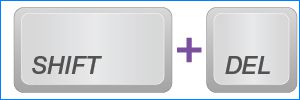
步骤3:然后弹出删除确认对话框,询问您是否确定永久删除该文件。单击“是”将立即永久删除该文件,而不将其移至回收站。

方法 2:通过“回收站属性”对话框绕过回收站
步骤1:双击Windows 10桌面上显示的回收站图标以打开回收站。
步骤 2:右键单击回收站中的任意空白区域,然后从上下文菜单中选择“属性” 。
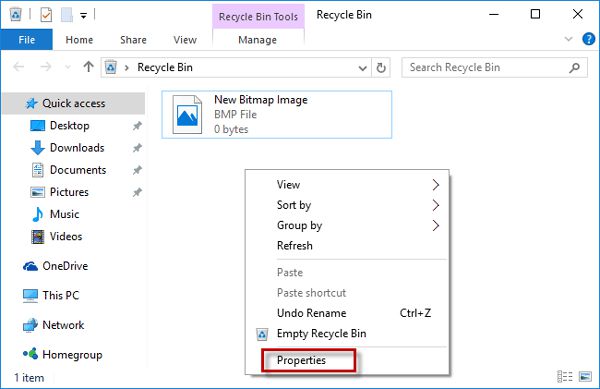
步骤3:在“回收站属性”对话框中,选择“不将文件移至回收站。删除文件后立即删除”选项,然后单击“确定”。这样你在删除文件时就会绕过回收站。
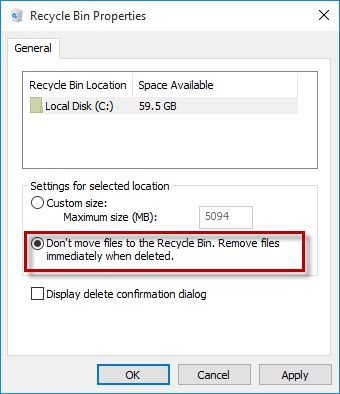
方法三:通过注册表编辑器绕过回收站
步骤1:在Windows 10中打开注册表编辑器。
步骤 2:转到ComputerHKEY_CURRENT_USERSOFTWAREMicrosoftWindowsCurrentVersionPoliciesExplorer。选择Explorer键后,右键单击右侧窗格的空白区域,然后选择“新建” > “DWORD(32 位)值”以创建新值。将新值命名为NoRecycleFiles。
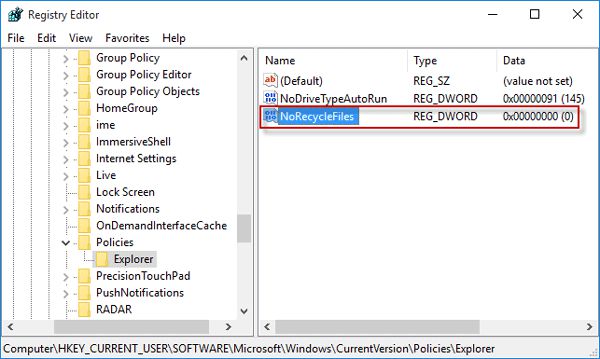
步骤3:双击NoRecycleFiles值,将其值数据更改为1,然后单击“确定”。
1 = 启用
0 = 禁用
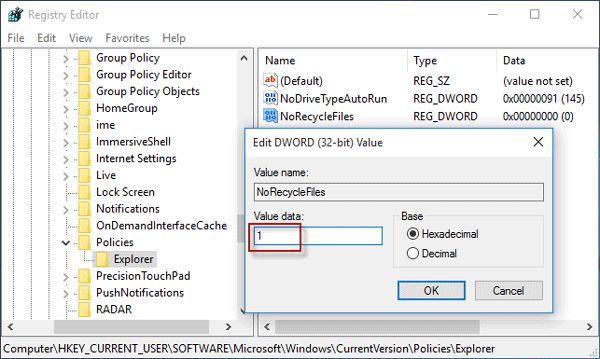
步骤 4:重新启动 Windows 10以使更改生效。这样你在删除文件时就会绕过回收站。
以上是 如何在Windows10上删除文件时绕过回收站 的全部内容, 来源链接: www.tmjl8.com/smart/436112.html









